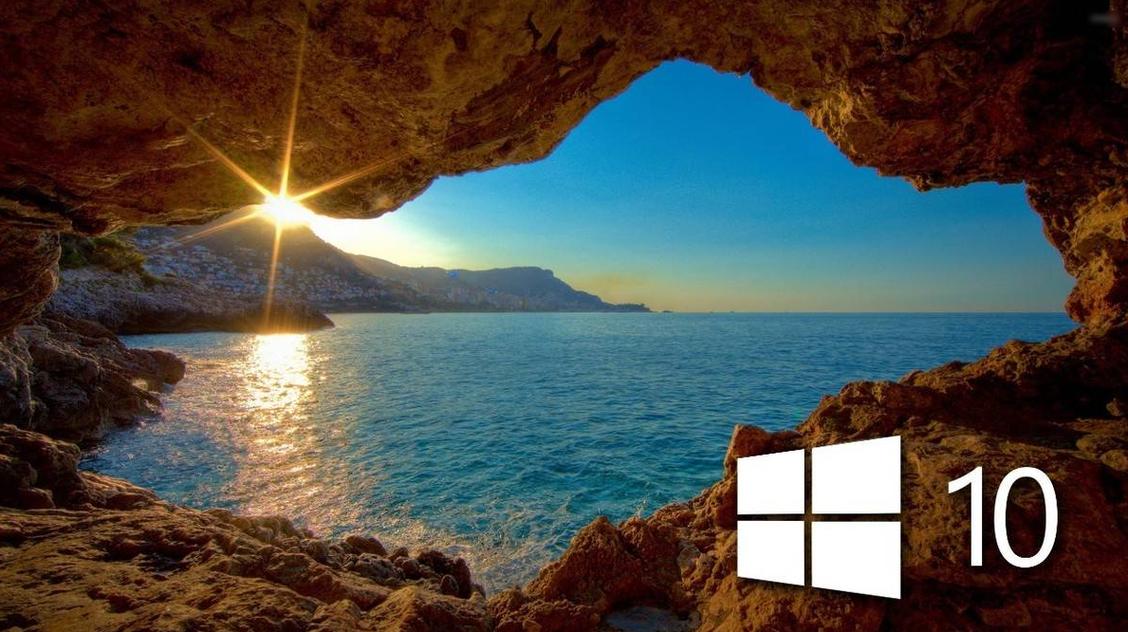win10隐藏文件夹不被搜索怎么设置?
win10隐藏文件夹不被搜索怎么设置?方法很简单的,用户们可以找到你想要隐藏的文件夹,然后选择属性,之后勾选“隐藏”复选框来进行设置就可以了或者是通过更改文件夹选项。下面就让本站来为用户们来仔细的介绍一下win10隐藏文件夹不被搜索的设置方法吧。
win10隐藏文件夹不被搜索的设置方法
一、隐藏文件夹:
1、首先,找到你想要隐藏的文件夹。
2、右键点击文件夹,选择“属性”。
3、在弹出的属性窗口中,勾选“隐藏”复选框。
4、点击“应用”,然后选择“是”确认更改。
5、最后点击“确定”关闭属性窗口。
二、更改文件夹选项:
1、打开“文件资源管理器”。
2、点击“查看”选项卡。
3、在“显示/隐藏”组中,点击“选项”按钮,打开“文件夹选项”。
4、在“文件夹选项”窗口中,切换到“查看”标签页。
5、在“高级设置”列表中,找到“隐藏的项目”,选择“不显示隐藏的项目”。
6、点击“应用”,然后点击“确定”来保存设置。
三、使用搜索过滤器(如果需要进一步隐藏):
1、打开“文件资源管理器”。
2、在搜索框中输入search *,这将打开搜索选项。
3、点击“搜索”旁边的小箭头,选择“更改搜索范围”。
4、在“搜索”窗口中,点击“搜索”选项卡。
5、点击“高级搜索”来展开更多选项。
6、在“高级搜索”中,取消勾选“包括隐藏和系统文件”。
四、使用注册表编辑器(高级用户):
1、按下 Win + R 打开“运行”对话框,输入regedit,然后按回车或点击“确定”来打开注册表编辑器。
2、导航到以下路径:HKEY_CURRENT_USER\Software\Microsoft\Windows\CurrentVersion\Explorer\Advanced
3、找到名为HideFileExt的值,如果不存在,可以新建一个DWORD(32位)值,并命名为HideFileExt。
4、将HideFileExt的值设置为1来隐藏已知文件类型的扩展名,设置为0来显示扩展名。
5、找到或新建名为Hidden的值,将其值设置为2以隐藏所有文件和文件夹。
6、退出注册表编辑器并重启电脑以应用更改。
相关文章
- win10怎么回到桌面?Win10如何快速回到桌面的方法
- win10系统怎么调语言?win10如何调语言的方法
- win11分区大小怎么调整?win11分区大小调整的设置方法
- 手把手教你如何重装win10系统,新手用户自己安装也很简单!
- win10搜索栏无法使用怎么办?win10搜索栏不能用的解决方法
- edge浏览器桌面图标显示异常怎么办?
- win10不显示新安装硬盘怎么办?win10新安装硬盘找不到解决方法
- win10分辨率无法设置怎么办?win10分辨率不能修改解决方法
- win10如何修改开机问候语?win10系统开机问候语更改教程
- win10邮件无法成功发送怎么办?win10邮件发不出去解决方法
系统下载排行榜71011xp
番茄花园 GHOST WIN7 SP1 X64 快速稳定版 V2017.03 (64位
2深度技术 GHOST WIN7 SP1 X64 稳定安全版 V2017.02(64位
3雨林木风 GHOST WIN7 SP1(32位)装机版 V2017.03
4深度技术 GHOST WIN7 SP1 X86 专业装机版 V2017.03(32位
5电脑公司 GHOST WIN7 SP1 X86 经典旗舰版 V2017.03(32位
6深度技术 GHOST WIN7 SP1 X86 稳定安全版 V2017.02
7深度技术 GHOST WIN7 SP1 X64 专业装机版 V2017.03(64位
8电脑公司 GHOST WIN7 SP1 X64 经典旗舰版 V2017.03(64位
9电脑公司 GHOST WIN7 SP1 X64 新春贺岁版 V2017.02(64位
10电脑公司 GHOST WIN7 SP1 X86 新春贺岁版 V2017.02(32位
win10系统下载 Win10 1607 精简安装版 LTSB长期服务版
2Win10专业工作站版最新镜像 V2022.06
3微软原版Win10 ISO镜像64位(win10纯净版)
4深度技术 Ghost Win10 64位 国庆特别版 V2021.10
5电脑公司Ghost Win10 64位装机版V2017.03
6雨晨 Win10 1703 15063.250 64位 极速精简版
7JUJUMAO Win8.1 Up3 X64 极速精简版v2019.11
8win10系统下载 稳安快 Win10 x64 极速精简版 V1.0
9lopatkin Win10专业精简版 V2022.05
10Win10 21H2 纯净版镜像 V2021
Win11PE网络纯净版 V2021
2风林火山 Ghost Win11 64位 专业正式版 V2021.10
3苹果Mac专用Win11镜像ISO V2021
4Win11官方纯净版 V2021
5Win11 23H2 25115 官方原版镜像 V2022.05
6新一代系统 JUJUMAO Win11专业版 64位 v2021.08
7雨林木风 Ghost Win11 64位 正式版 V2021.10
8微软MSDN原版Win11系统 V2021
9Win11 22000.282正式版镜像 V2021.10
10深度技术 Ghost Win11 64位 专业版 V2021.10
深度技术 GHOST XP SP3 电脑专用版 V2017.03
2深度技术 GGHOST XP SP3 电脑专用版 V2017.02
3Win7系统下载 PCOS技术Ghost WinXP SP3 2017 夏季装机版
4萝卜家园 GHOST XP SP3 万能装机版 V2017.03
5番茄花园 GHOST XP SP3 极速体验版 V2017.03
6雨林木风 GHOST XP SP3 官方旗舰版 V2017.03
7电脑公司 GHOST XP SP3 经典旗舰版 V2017.03
8雨林木风GHOST XP SP3完美纯净版【V201710】已激活
9萝卜家园 GHOST XP SP3 完美装机版 V2016.10
10雨林木风 GHOST XP SP3 精英装机版 V2017.04
热门教程
装机必备 更多+
重装工具